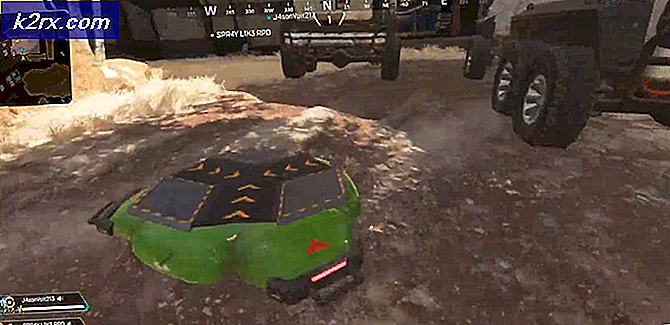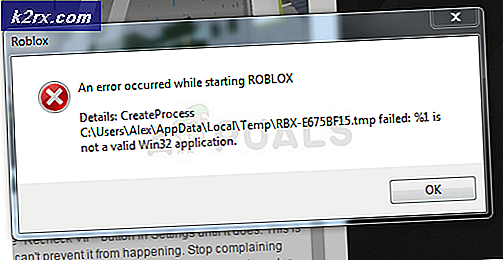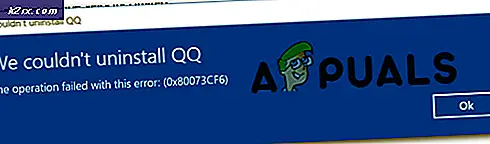Bagaimana Memperbaiki Kode Kesalahan Roblox 524?
Beberapa pengguna Roblox mengalami kode kesalahan 524 setiap kali mereka mencoba untuk bergabung dengan game multipemain yang sedang berlangsung. Masalah ini terutama ditemui pada PC (Windows 7, Windows 8.1, dan Windows 10).
Setelah menyelidiki masalah khusus ini, ternyata ada beberapa penyebab berbeda yang mungkin berkontribusi pada kemunculan kode kesalahan ini. Berikut daftar singkat penyebab potensial yang mungkin menyebabkan masalah ini:
Metode 1: Memeriksa Server Roblox
Ternyata, kode kesalahan ini juga dapat terjadi dalam kasus di mana ada masalah server yang sedang berlangsung dengan Roblox yang mempengaruhi seluruh infrastruktur.
Jika menurut Anda skenario ini mungkin berlaku, Anda harus mulai dengan memeriksa layanan seperti Detektor Bawah atau ApakahLayananDown. Lakukan uji tuntas Anda dan gunakan 2 layanan untuk menyelidiki apakah pemain Roblox lain juga mengalami masalah ini.
Jika penyelidikan yang baru saja Anda lakukan mengungkapkan bahwa Roblox saat ini sedang menangani masalah server yang sepenuhnya di luar kendali Anda.
Jika Anda sudah mencoba memainkan banyak peta yang berbeda dan hasil akhirnya sama (kode kesalahan 524), satu-satunya hal yang dapat Anda lakukan adalah menunggu pengembang memperbaiki masalahnya.
Di sisi lain, jika penyelidikan di atas tidak menunjukkan masalah server, pindah ke bawah untuk mencoba beberapa strategi perbaikan berbeda yang telah berhasil digunakan oleh pengguna lain yang terpengaruh.
Metode 2: Menggunakan VPN
Jika Anda mengalami masalah ini di PC dan Anda selalu mengalami masalah seperti ini dengan game online, Anda mungkin menghadapi beberapa masalah konektivitas.
Beberapa pengguna yang juga mengalami kode kesalahan 524 di Roblox telah melaporkan bahwa masalah berhenti terjadi setelah mereka mulai memfilter koneksi dengan server game melalui VPN.
Ini biasanya efektif jika Anda menggunakan ISP tingkat 3 yang biasanya buruk dalam mempertahankan ping yang layak. Jika menurut Anda skenario ini dapat diterapkan, Anda harus menginstal klien VPN dan melihat apakah itu mengurangi masalah konektivitas.
Untuk mempermudah Anda, kami telah menyusun daftar klien VPN andal yang menyertakan versi gratis yang dapat Anda instal dengan mudah di versi Windows apa pun. Berikut adalah daftar pendek layanan VPN yang harus Anda pertimbangkan untuk digunakan:
- Windscribe
- VPN Ekspres
- NordVPN
- ProtonVPN
Jika Anda sudah mencoba menggunakan klien VPN dan Anda masih menemukan kode kesalahan yang sama, pindah ke perbaikan potensial berikutnya di bawah ini.
Dalam kasus menginstal a klien VPN tidak memperbaiki masalah dalam kasus Anda, pindah ke perbaikan potensial berikutnya di bawah ini.
Metode 3: Izinkan Undangan ke Server VIP
Jika Anda mengalami masalah ini hanya saat mencoba bergabung dengan server VIP, kemungkinan besar karena Pengaturan Privasi Roblox yang sebenarnya menghambat Anda untuk bergabung dengan server VIP.
Meskipun pengaturan ini dimaksudkan untuk mencegah orang mengundang Anda ke server VIP, pengaturan ini juga dapat menonaktifkan kemampuan akun Anda untuk bergabung dengan server VIP secara manual.
Jika skenario ini berlaku, Anda seharusnya dapat memperbaiki masalah ini dengan mengakses Pribadi pengaturan dan memodifikasi perilaku default untuk server VIP (dari Pengaturan lainnya Tidak bisa)
Berikut panduan singkat tentang cara melakukannya:
- Buka browser default Anda dan kunjungi halaman masuk Roblox. Saat diminta untuk melakukannya, masukkan kredensial Anda.
- Setelah Anda berhasil masuk, klik tombol Pengaturan tombol (ikon roda gigi) di sudut kanan atas layar.
- Dari menu konteks yang baru muncul, klik Pengaturan.
- Setelah Anda berada di dalam Pengaturan Saya halaman, klik Pribadi dari menu vertikal di sebelah kiri, lalu gulir ke bawah hingga ke Pengaturan lainnya tab dan ubah menu tarik-turun yang terkait denganSiapa yang dapat mengundang saya ke server pribadi untuk Semua orang.
- Setelah modifikasi selesai, simpan perubahan, lalu ulangi tindakan yang sebelumnya menyebabkan kode kesalahan 524.
Jika masalah yang sama masih terjadi, pindah ke perbaikan potensial berikutnya di bawah ini.
Metode 4: Instal ulang Roblox
Jika tidak ada perbaikan potensial di atas yang memungkinkan Anda untuk memperbaiki masalah ini, kemungkinan masalah tersebut terjadi karena pembaruan Roblox yang buruk.
Pada versi Windows tertentu, pembaruan ini akhirnya merusak beberapa kunci registri yang penting untuk penginstalan game lokal – ini hanya dilaporkan terjadi pada orang yang meluncurkan Roblox menggunakan peluncur desktop.
Beberapa pengguna yang terkena dampak yang sebelumnya berurusan dengan masalah yang sama telah mengkonfirmasi bahwa mereka berhasil memperbaiki masalah dengan menginstal ulang game untuk memaksa kunci registri menyegarkan. Selain itu, Anda juga harus menghapus folder Roblox untuk memastikan tidak ada data yang rusak yang menyebabkan masalah ini.
Jika Anda tidak yakin tentang cara melakukannya, ikuti petunjuk di bawah ini:
- Buka Lari kotak dialog dengan menekan Tombol Windows + R. Selanjutnya, ketik 'appwiz.cpl' dan pukul Memasukkan untuk membuka Program dan Fitur Tidak bisa.
- Setelah Anda berada di dalam Program dan fitur menu, gulir ke bawah melalui daftar aplikasi & game yang diinstal hingga Anda menemukan instalasi Roblox.
- Ketika Anda akhirnya menemukan entri yang benar, klik kanan padanya dan pilih Uninstall dari menu konteks yang baru muncul.
- Di dalam layar pencopotan pemasangan, ikuti petunjuk di layar untuk menyelesaikan operasi, lalu nyalakan ulang komputer Anda.
- Setelah operasi penghapusan instalasi selesai, buka File Explorer dan navigasikan ke lokasi berikut:
C:\Users\*Nama Pengguna Windows Anda*\AppData\Local
- Setelah Anda berada di dalam folder Roblox, mulailah dengan menekan Ctrl + A untuk memilih semua yang ada di dalamnya, lalu klik kanan pada item yang dipilih dan pilih untuk Menghapus untuk menghapus data Roblox yang tersisa yang ditinggalkan oleh penghapusan instalasi baru-baru ini.
- Nyalakan kembali komputer Anda dan tunggu hingga pengaktifan berikutnya selesai agar sistem Anda dapat menghapus kunci registri yang tidak lagi digunakan.
- Kunjungi situs web resmi Roblox lagi, masuk dengan akun Anda lalu unduh versi lokal game sekali lagi.
- Ulangi tindakan yang sebelumnya menyebabkan kode kesalahan 524 dan lihat apakah masalahnya sekarang telah diperbaiki.
Jika masalah yang sama masih terjadi, pindah ke perbaikan potensial berikutnya di bawah ini.
Metode 5: Menggunakan versi UWP Roblox (Hanya Windows 10)
Jika Anda mengalami masalah ini di Windows 10, Anda mungkin dapat menghindari kode kesalahan ini dengan meluncurkan UWP (Platform Windows Universal) versi gim sebagai gantinya.
Solusi ini dikonfirmasi untuk bekerja untuk beberapa pengguna yang sebelumnya mengalami kode kesalahan 524.
Berikut panduan singkat tentang menggunakan Microsoft Store di Windows 10 untuk menginstal aplikasi UWP resmi Roblox:
- Akses halaman resmi Roblox UWP, lalu klik DAPATKAN tombol untuk memulai pengunduhan di komputer Anda.
catatan: Anda dapat melakukan ini dengan membuka Windows Store secara lokal dan mencari 'roblox' menggunakan fungsi pencarian.
- Setelah unduhan selesai, Anda akan secara otomatis diarahkan ke jendela Microsoft Store.
- Luncurkan Roblox versi UWP, masuk dengan akun Anda dan lihat apakah masalahnya sudah diperbaiki.
Jika Anda masih melihat kode kesalahan 524, pindah ke metode terakhir di bawah ini.
Metode 6: Banding terhadap Larangan
Jika Anda telah membakar semua perbaikan potensial di atas dan tidak ada yang membantu, Anda harus mulai mempertimbangkan fakta bahwa Anda mungkin menemukan kode kesalahan ini karena fakta bahwa Anda telah diblokir.
Ada dua jenis larangan di Roblox:
- Kamar (Peta) larangan – Dalam sebagian besar kasus (terutama jika Anda tidak memiliki riwayat perilaku buruk), Anda akan menerima larangan kamar. Ini hanya akan berlaku untuk ruangan yang menampilkan pesan kesalahan ini. Dalam hal ini, Anda harus dapat menghindari kode kesalahan yang sama dengan menghubungkan ke ruangan yang berbeda.
- Larangan permanen – Jika menghubungkan ke peta yang berbeda juga mengembalikan kode kesalahan yang sama dan sebelumnya Anda telah mengonfirmasi bahwa Roblox saat ini tidak berurusan dengan masalah server yang meluas, kemungkinan besar Anda menerima larangan permanen.
Jika Anda telah menerima larangan Permanen, satu-satunya hal yang dapat Anda lakukan saat ini adalah buka tiket dukungan dan memohon kasus Anda untuk mencabut larangan tersebut.
catatan: Jika Anda dengan sengaja melanggar aturan komunitas, tidak ada gunanya membuka tiket dukungan karena Anda tidak akan memenangkan kasus Anda dan mencabut larangan tersebut. Dalam hal ini, satu-satunya hal yang dapat Anda lakukan adalah memulai kembali dengan akun baru.